فیلمبرداری از دسکتاپ با ffmpeg
توجه: این مطلب قدیمی است و صرفا جهت آرشیو حفظ شده است. ممکن است امروزه برخی موارد یکسان نباشند.
برای فیلمبرداری از دسکتاپ نرمافزارهای زیادی هست ولی ffmpeg سادهترین راه در xorg برای اینکار هست مخصوصاً اگر با alias ها راحتترش هم بکنید.
من خودم از این روش استفاده میکنم چون دسکتاپ من 1680x1050 هست اینجا هم به همین صورت هست پس تغییرش بدید به اندازه تصویرتون.
برای بدست آوردن نسبت تصویر اگر xrandr در توزیع شما استفاده شده باشه با این دستور به راحتی نمایش میده:
xrandr | grep \* | awk '{print $1}'
و مقدار اندازه تصویر خودتون رو در دستور زیر قرار بدید:
echo "alias capture='ffmpeg -loglevel panic -video_size 3200x1800 -framerate 25 -f x11grab -i :0 output.mp4'" >> ~/.bashrc
از این پس Terminal رو باز کنید و capture رو بنویسید و اینتر بزنید خودکار شروع به ضبط کردن میشه تا وقتی که q رو بزنید و متوقفش کنید.
اگر میخواید صدا هم همراه فیلم ضبط بشه، ادامه مطلب رو ببینید...
deadbeef یک موزیک پلیر ساده و کم حجم
توجه: این مطلب قدیمی است و صرفا جهت آرشیو حفظ شده است. ممکن است امروزه برخی موارد یکسان نباشند.
موزیک پلیرهای زیادی بر اساس QT و GTK نوشته شدن. که هر کدوم ویژگی هایی دارن. خیلی از اون ها تنظیمات زیادی دارن که برای اونایی که فقط میخوان به موزیکشون گوش بدن فایده ی زیادی نداره و فقط محیط برنامه رو شلوغ پلوغ کرده. و همچنین زمان باز شدن برنامه زیاد میشه. مثلا Exile, Rythmbox, Banshee, و موزیک پلیرهای KDE که دیگه شورش رو در شلوغ بودن در آوردن. اما از اون طرف هم موزیک پلیرهای ساده ای هم وجود دارن. اما از بین اونهایی که من امتحان کردم، deadbeef از بقیه بهتره.. چون در عین سادگی کارآمد هم هست. و عملکرد های لازم رو دارا هست. پلاگین های مختلفی هم داره. در زیر عکسی از این برنامه رو میبینید:
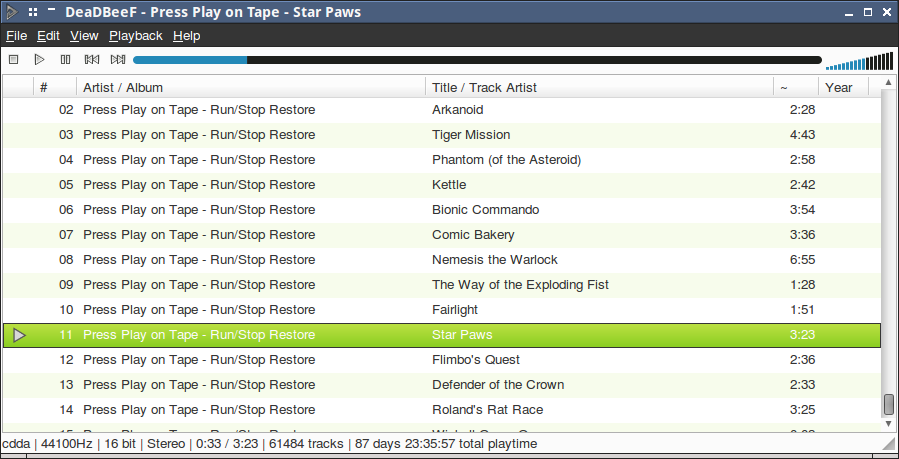
deadbeef در مخازن آرچ وجود داره. میتونید به راحتی نصبش کنید. پلاگین های دیگه ای هم در مخازن AUR وجود داره. مثلا file browser که یک browser ساده به صورت پنل در سمت چپ نشون میده. یا پلاگینی برای نمایش lyrics که در یک پنل در سمت راست این کار رو انجام میده. deadbeef با کلید های Fn کار میکنه (یک پلاگین برای اینکار داره). همچنین در مخازن AUR برای استفاده از روش mpris هم یک پلاگین وجود داره. و در آخر از طریق commandline هم میتونید کنترلش کنید. پلاگینی هم وجود داره برای اینکه notificationهای برنامه (عوض شدن آهنگ) به صورت notify-osd ظاهر بشن.
یک اسکریپت برای واترمارک تصویر و فیلم
چند وقت پیش مطلبی نوشته بودم در این خصوص که چطوری روی یک عکس یا روی یک فایل ویدیویی واترمارک خودمون رو اضافه کنیم. مدتی بعدش تصمیم گرفتم این دو تا کار رو با هم ادغام کنم و در قالب یک اسکریپت استفاده کنم.
اسکریپت رو خوب نگاه کنید تا با طرز کارش آشنا بشید. این اسکریپت رو با نام مثلا wmark جایی ذخیره کنید و براش یک alias بسازید. اونوقت میتونید باهاش کار کنید. یک بار wmark رو در ترمینال اجرا کنید تا خودش راهنماییتون کنه و مثال بزنه.
ساخت فایل m3u
فایل های m3u یک نوع playlist از آهنگهای mp3 هستند که با اجرای اونها فایل های مربوط بهشون پخش میشن. و لازم نیست همه رو select کنیم! تنبلیه دیگه... چه کنیم... 
با ترمینال وارد پوشه مورد نظر بشید و این دستور رو اجرا کنید. به همین سادگی:
ls -w 1 *.mp3 > Playlist.m3u
ادغام دو زیرنویس در یک فایل
طبق آموزشی که قبلا دادم، زیرنویس فارسی خودتون رو به utf8 تبدیل کنید. و البته اگه زیرنویس ها فارسی نیستند این کار نیاز نیست.
حالا با این دستور زیرنویس ها در هم تنیده می شوند!
merge2ass.sh movie.avi movieENG.srt movieFARSI.srt
حالا یک فایل با اسم movie-bilingual.ass بوجود میاد. برای اینکه زیرنویس ها درست کار کنند باید از mplayer برای پخش فیلم استفاده کنید. ممکنه vlc برای پخش این نوع زیر نویس مشکل داشته باشه.
فقط مشکل الان اینه که چون عبارت فارسی RTL نشده توی زیرنویس، انگار که زیرنویس فارسی LTR نشون داده میشه. ولی با این حال قابل تحمله!
تبدیل charachter encoding فایل های متنی
مشکل از اینجا شروع میشه که اکثر فایل های زیرنویس فارسی دارای encoding از نوع windows-1256 هستند. این باعث میشه که در نرم افزار های پخش فیلم مثل totem یا vlc زیرنویس فارسی درست نشون داده نشه. (البته این مال قدیم بود و الان دیگه همچین مشکلی نداریم. صرفا برای آرشیو این مطلب و استفاده های مشابه نوشتم)
با این روش من encoding فایل زیرنویس رو به utf8 تغییر میدم و در تنظیمات vlc هم utf8 رو انتخاب میکنم. totem هم خودش متوجه خواهد شد. و زیرنویس فارسی درست نشون داده خواهد شد. برای این تغییر:
iconv -f windows-1256 -t utf8 /file-1.srt > /file-2.srt
طبیعتا آدرس فایل ها رو باید جایگزین کنید.
یک راه ساده تر برای این تبدیل، استفاده از یک اسکریپت ساده است. من این اسکریپت رو طبق نیاز خودم تغییر دادم. میتونید اون رو در یک فایل مثلا با نام srtconv ذخیره کنید و اون رو در فولدر usr/bin/ کپی کنید. و از این به بعد برای تبدیل یک زیرنویس به utf8 در خط فرمان تایپ کنید srtconv و بعد از اینتر کردن، آدرس فایلتون رو بهش میدید. اونوقت فایل شما از windows-1256 به utf8 تبدیل میشه و کنار فایل اصلی قرار میگیره.
برای دیدن اسکریپت به ادامه مطلب برید!

حاصل سر و کله زدن های من با لینوکس